WindowsUpdateエラー0x800F0922を修正します
多くのユーザーは、VPNを使用してWindows10PCでインターネットに接続します。これは、お住まいの地域が実際のWindows10地域と異なる可能性があることを意味します。この種の環境でPCを更新する際に問題が発生した場合は、この決定的な修正により、エラー 0x800F0922を解決できます。 Windows10の場合。提案されたヒントに従う必要があります。正確なエラーメッセージは次のとおりです。
- アップデート(0x800F0922)のインストールで問題が発生しました
- Windowsはエラー0x800F0922で更新プログラムのインストールに失敗しました
- Windowsは更新プログラムを検索できませんでした。コード0x800F0922WindowsUpdateで不明なエラーが発生しました
Windows10更新エラー0x800F0922
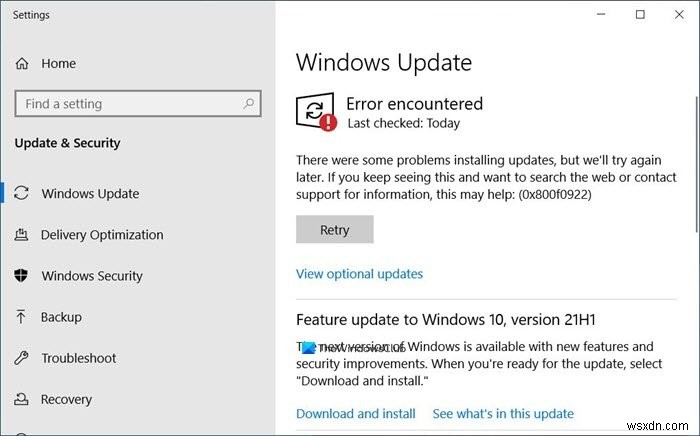
Windows10の更新時にこのエラー0x800F0922が発生する理由は3つ考えられます。
- VPNの問題
- システム予約済みパーティションのスペースが少ない
- 破損したシステムイメージ
- EdgeChromiumを手動で削除した場合。
これを解決する方法を見てみましょう。
1]VPNを無効にする
VPN環境の簡単な解決策は、VPNをオフにしてから、更新を再実行することです。ソフトウェアを使用して動作するVPNソフトウェアを使用している場合は、完全に終了するか、アカウントからログオフします。 Windows 10の組み込みVPNを使用している場合は、VPNをオフにするか、作成したすべての設定を削除してください。仕事用ネットワークに接続するにはVPN接続を使用する必要があることは理解していますが、Windows Updateがスタックしている場合は、無効にする必要があります。私はあなたが働いていないときにこれを行うことをお勧めします。その間に、更新ファイルがダウンロードされ、インストールが完了します。
2]システム予約済みパーティションのスペースを解放します
システム予約パーティションは、Windowsが最初にインストールされたときに作成されるハードディスクの一部です。ブート構成データベース、ブートマネージャーコード、Windows回復環境を保存し、スタートアップファイル用のスペースを予約します。
このエラーは、システム予約パーティションに十分な空き領域がないことを意味している可能性もあります。したがって、オプションは、サードパーティのディスクパーティションソフトウェアを使用してこのパーティションのスペースを増やすか、コマンドラインスキルに長けていて、ディスクマネージャレベルの知識がある場合は、システム予約パーティションを拡張する方法に関するガイドに従ってください。
これは複雑なプロセスなので、PC上のすべてのデータをバックアップしたことを確認してください。このパーティションに問題が発生した場合、システムをまったく起動できない可能性があります。サードパーティのソフトウェアを使用すると、この問題を解決するための簡単なUIが提供されるため、最適なオプションです。
3]DISMを実行します
管理者特権のコマンドプロンプトを開き、次のように入力してEnterキーを押します。
dism.exe /online /cleanup-image /scanhealth
操作が正常に完了したら、次のように入力してEnterキーを押します。
dism.exe /online /cleanup-image /restorehealth
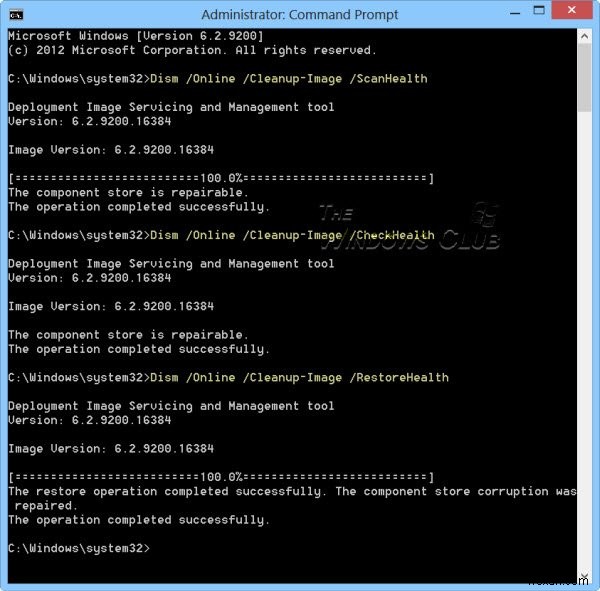
コンピューターを再起動し、WindowsUpdateを再度実行します。
4](空の)Edgeフォルダーを削除します
Edge Chromiumが手動で削除されている場合、このエラーが表示される可能性があります。ユーザーは、これがWindows Updateエラー0x800f0922の修正に役立ったと報告しています:
- ファイルエクスプローラーを開く
- C:\ Program Files(x86)\ Microsoftに移動します
- エッジを削除します フォルダ–空の可能性があります。
- システムを再起動します。
これで問題が解決しない場合は、WindowsUpdateのトラブルシューティングを試すことができます。
最高です!
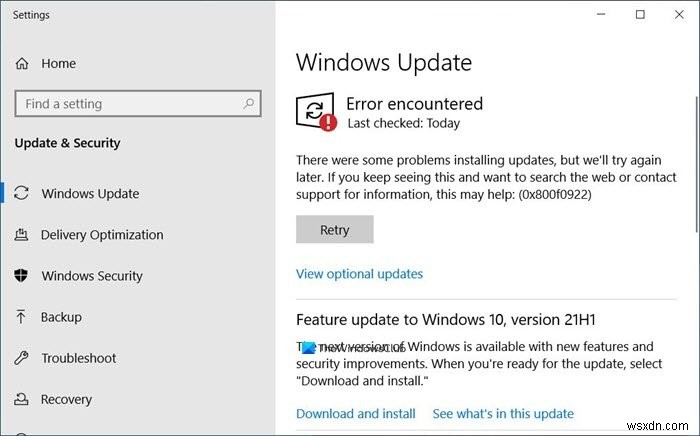
-
WindowsUpdateエラー0x800F0825を修正
Windows Updateは、多くの理由で重要です。更新するたびに、Windows 10の新機能にアクセスできるようになるか、コンピューターが少なくともより安全になります。ただし、Windowsが破損した更新パッケージをオペレーティングシステムにダウンロードまたはインストールする場合があります。更新をインストールまたはアンインストールしようとすると、WindowsUpdateエラー0x800F0825が発生します。 。同じことが発生した場合は、この記事を読んで解決策を確認してください。 0x800f0825 – CBS_E_CANNOT_UNINSTALL –パッケージをアンインストール
-
WindowsUpdateエラー0x800F0825を修正
Windows Updateは、多くの理由で重要です。更新するたびに、Windows 10の新機能にアクセスできるようになるか、コンピューターが少なくともより安全になります。ただし、Windowsが破損した更新パッケージをオペレーティングシステムにダウンロードまたはインストールする場合があります。更新をインストールまたはアンインストールしようとすると、WindowsUpdateエラー0x800F0825が発生します。 。同じことが発生した場合は、この記事を読んで解決策を確認してください。 0x800f0825 – CBS_E_CANNOT_UNINSTALL –パッケージをアンインストール
